どこでも契約書クラウドCONTRFINDER(コントラファインダー)には、紙の契約書をかんたんに登録するための、スマートフォン用アプリが用意されています。
原本をクラウド上に保管できるだけでなく、独自のAI技術によって、書面の文字を高精度かつスピーディーに全文検索可能にします。
カメラで撮影するだけなので、製本されたりホッチキスで留められたりした契約書でもバラバラにすることなく取り込むことができます。
・iOS版アプリのダウンロードはこちら
・Android版アプリのダウンロードはこちら
1. 登録画面へ
どこでも契約書クラウドCONTRFINDERのアプリを起動しログインします。
右下の「契約書を追加(+)」をタップし「カメラで撮影」を選択します。
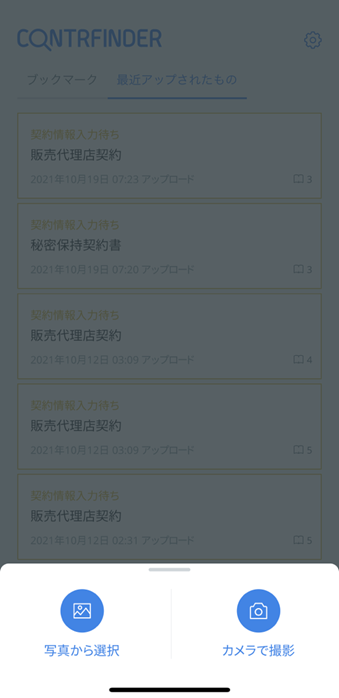
2. 契約書を撮影
アップロードした契約書の写真は原本として保存されます。
原本上で契約書の文字がすべて確認できるように、切れたりブレたりしないように撮影しましょう。
文字が途切れないように契約書全体が入るように撮影します。
どこでも契約書クラウドCONTRFINDERが契約書を認識したら青い四角形が表示されます。
青く表示されたタイミングで下の青い丸をタップして撮影します。
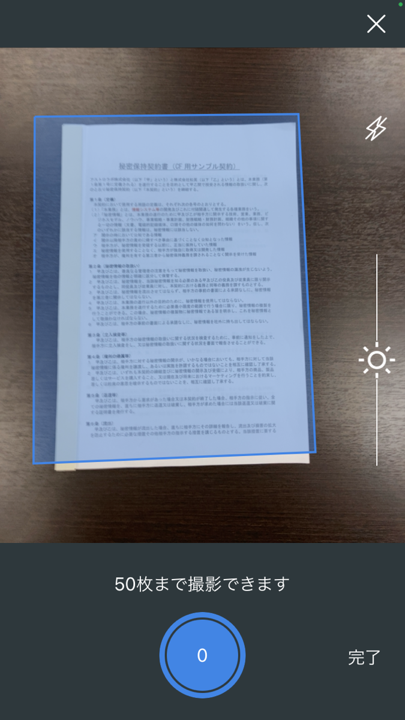
すべてのページが撮れたら右下の「完了」をタップします。
3. 撮影した写真をアップロード
左下のゴミ箱の横にある「四角形のアイコン」をタップします。
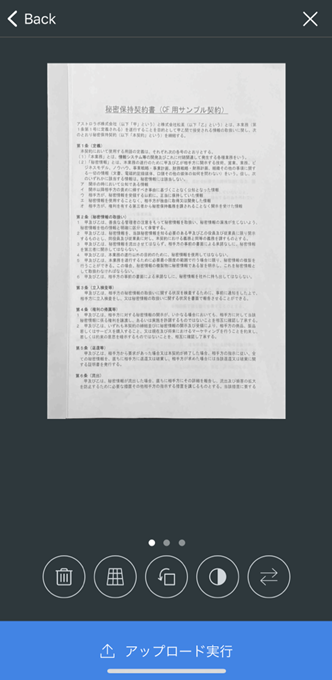
文書の周りにやや余白を残すくらいに調整して切り取りを行います。
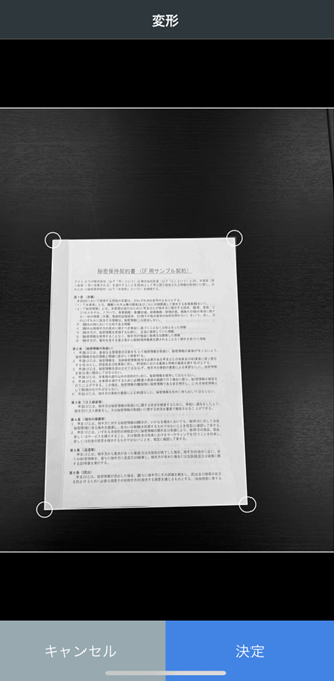
他にも画像の向き、コントラスト、並び順を変更したい場合は修正し
すべての写真の修正が完了したら「アップロード実行」をタップします。
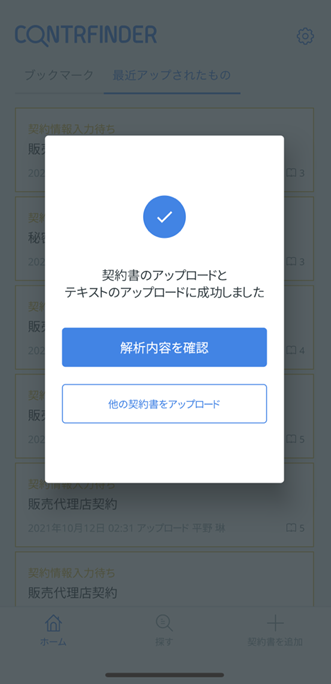
これで契約書のアップロードが完了しました。
アップロードした契約書を確認する場合は「解析内容を確認」をタップします。
つづけて他の契約書も登録する場合は「他の契約書をアップロード」をタップします。
4. アップロードした契約書を確認
「解析内容を確認」をタップしたら、原本・読み取ったテキスト・契約書情報が表示されます。
右側上部の「契約書情報」をタップし鉛筆マークの「編集」をタップします。
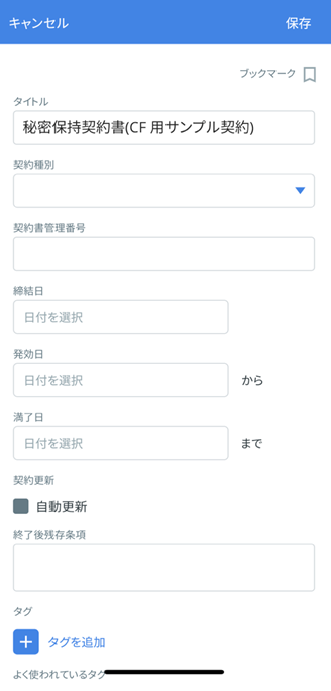
読み取ったテキストをAIが読み取り自動でタイトルを入力しています。
必要があれば修正します。
- 契約種別
- 締結日
- 発効日
- 満了日
- 契約更新
- 契約者
- 自社担当者
- 原本保管場所
の項目を入力します。
契約書から日付が読み取れていれば、締結日・発効日・満了日をタップするとカレンダーの下に候補日が表示されます。
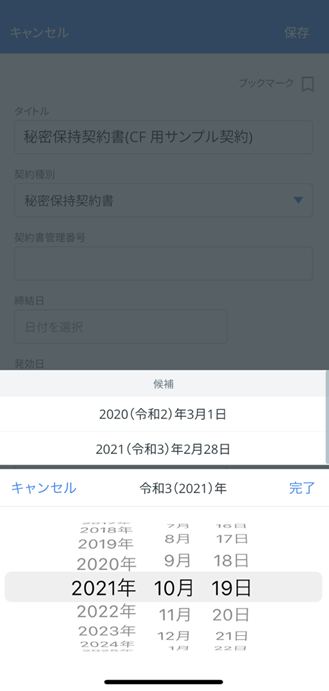
おなじく、契約者名もタップすると候補が表示されます。
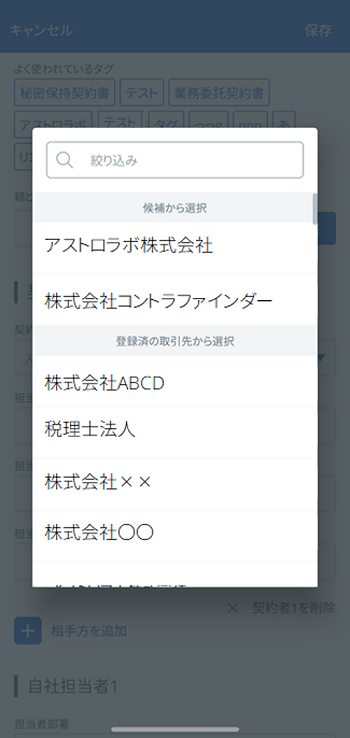
該当する日付や契約者名があればタップして入力します。
必要であればアラートの設定やブックマーク登録をします。
必要項目の登録が完了したら「保存」をタップします。